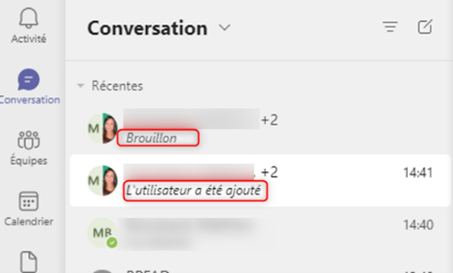Le clavardage pour une équipe de travail!
En tant qu’étudiant, il est possible de vous créer des discussions d’équipe directement dans Teams.
En fonctionnant ainsi, vous aurez plusieurs avantages et gagnerez en efficacité. Entre autres, vous pourrez travailler à même un document collaboratif directement dans votre discussion d’équipe!
Mais avant tout, il faut créer votre équipe! Voici deux manières de fonctionner.
Option 1 : Créer une conversation d’équipe
-
1
Cliquez sur l’icône
 pour créer une nouvelle conversation.
pour créer une nouvelle conversation.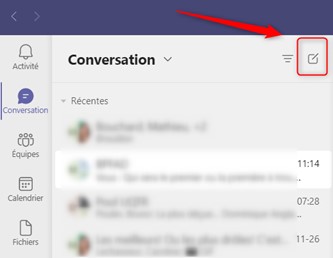
-
2
Une nouvelle fenêtre s’ouvrira. En appuyant sur la flèche, l’option de nommer votre équipe de travail vous sera disponible. Cela permet de mieux structurer vos conversations et d’avoir une sélection plus rapide.
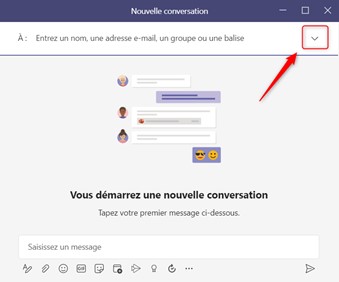
-
3
Nommez adéquatement votre équipe. Suggestion : utiliser le titre du travail et le sigle du cours. Recherchez les coéquipiers en écrivant leur nom. Une liste de suggestions apparaîtra. Il faut finalement envoyer un premier message pour que le groupe et la conversation se créent.
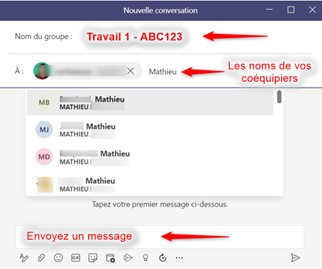
La conversation d’équipe se trouvera par la suite dans les conversations.
Option 2 : Ajouter une personne directement à une conversation déjà débutée.
-
1
Vous devez vous trouver dans une conversation Teams déjà débutée avec un coéquipier. Voici une manière efficace de retrouver une conversation. Inscrivez le nom de la personne dans la barre de recherche Teams!

-
2
Cliquez sur le bouton
 se trouvant en haut à droite de la page. Écrivez le nom du coéquipier à ajouter, sélectionnez le bon nom et cliquez sur ajouter.
se trouvant en haut à droite de la page. Écrivez le nom du coéquipier à ajouter, sélectionnez le bon nom et cliquez sur ajouter.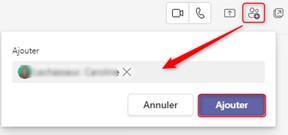
* Si vous souhaitez ajouter une personne à une équipe de trois personnes ou plus déjà débutée, la fenêtre suivante apparaîtra. Cette fenêtre permettra de contrôler l’accès à l’historique de la conversation pour le nouvel arrivé.
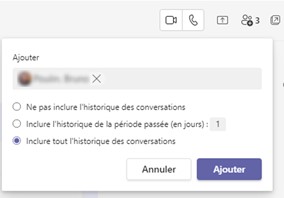
-
3
Vous aurez alors une nouvelle discussion de créée dans votre fil de conversation. Si celui-ci à l’indication Brouillon, il sera important d’envoyer un message à tous pour que tous les membres de l’équipe puissent consulter la discussion.